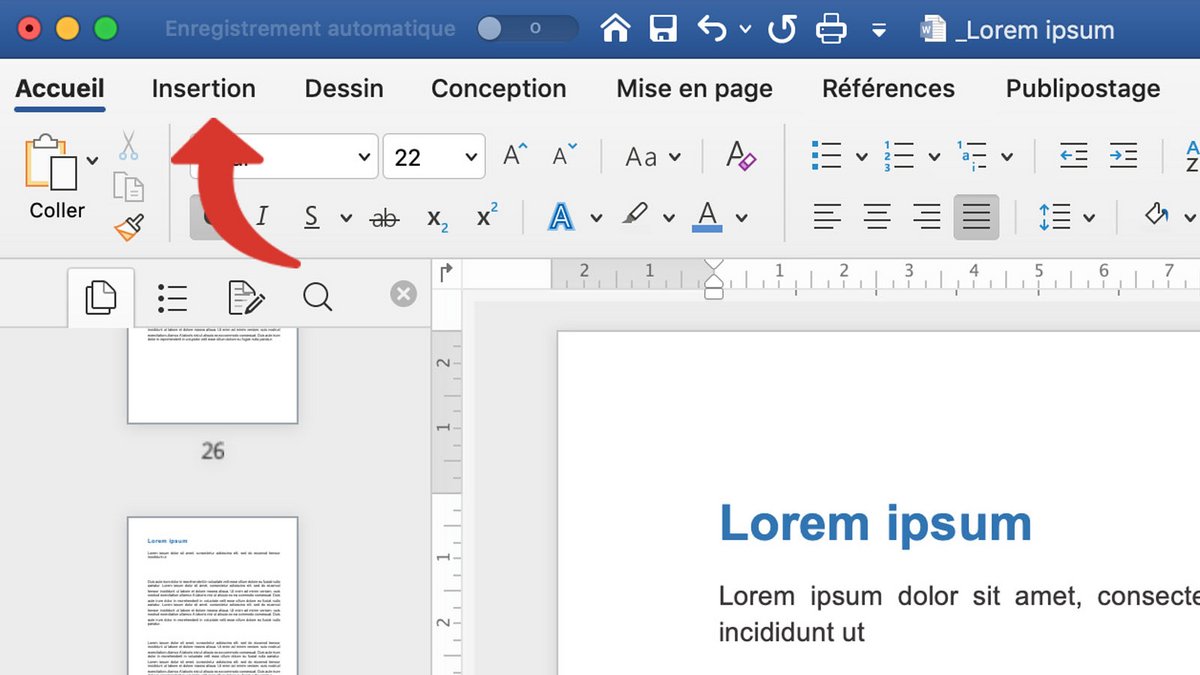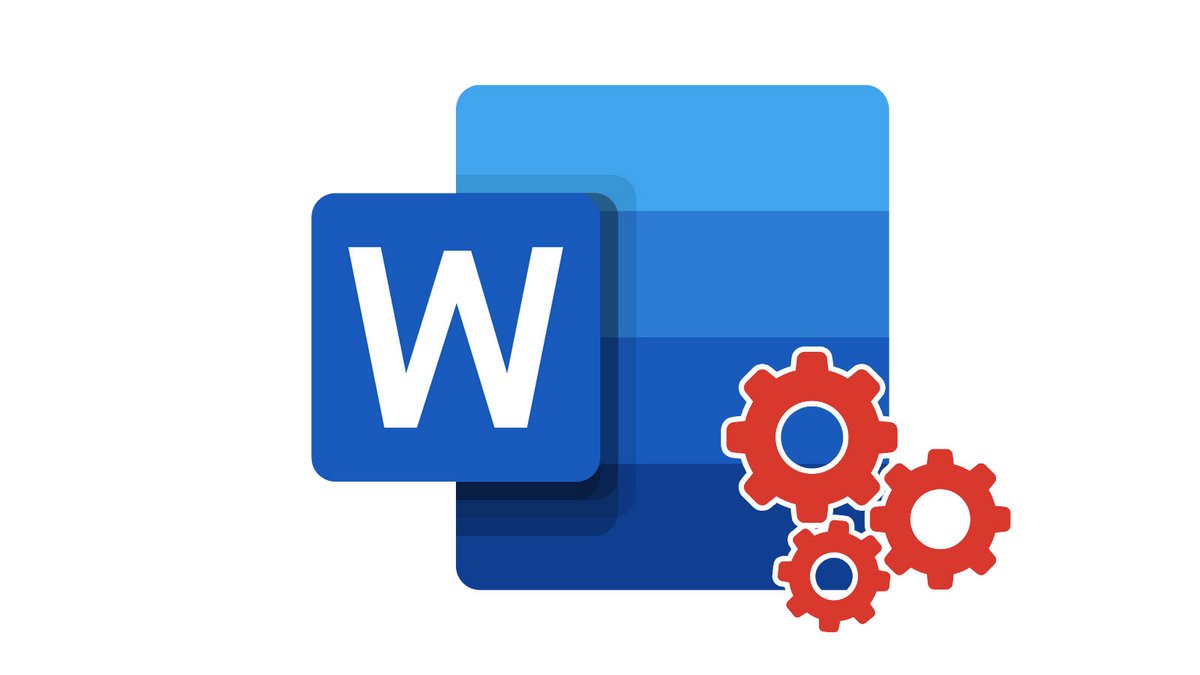
Việc đánh số trang của tài liệu Word có thể cần thiết trong một số trường hợp nhất định: đối với một công việc học tập, một văn bản được trang bị mục lục hoặc bất kỳ tài liệu khá lớn nào.
Đánh số trang là tự động trong Word. Ngoài việc kích hoạt nó, bạn có thể điều chỉnh một số thông số định dạng tùy chọn như chúng ta sẽ thấy trong hướng dẫn này.
Đánh số trang của tài liệu Word
- Bấm vào tab Chèn.

- Nhấn nút Số trang. Nếu nó không xuất hiện, hãy thay đổi kích thước cửa sổ thành toàn màn hình.
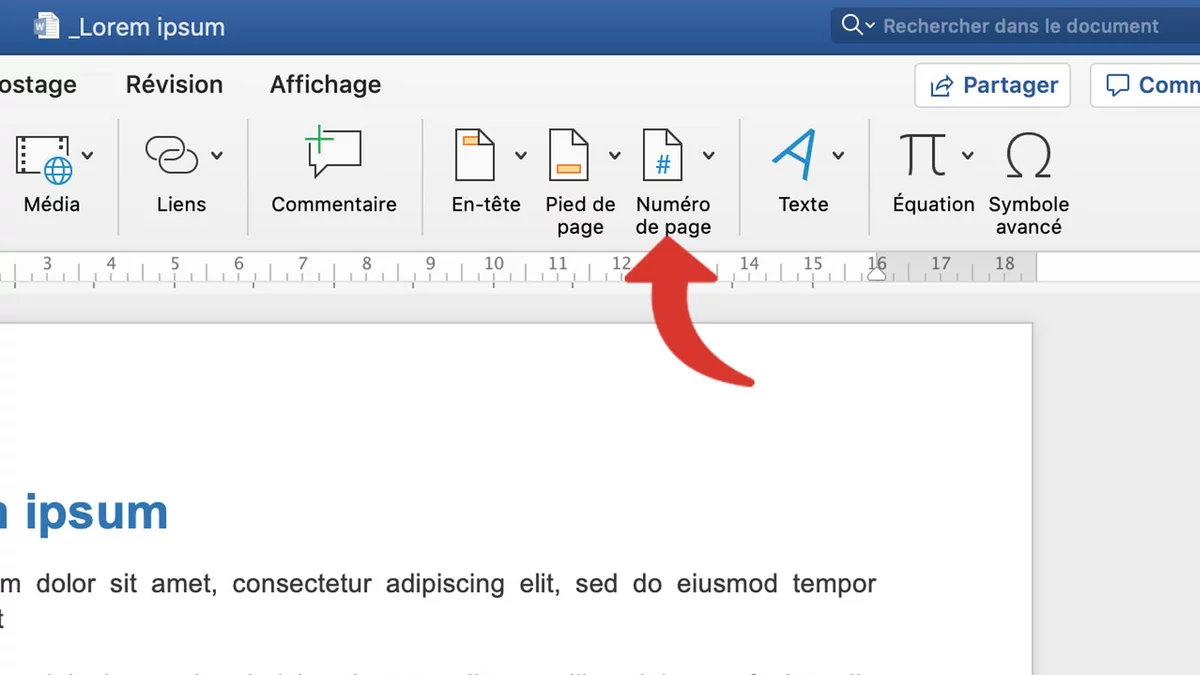
- Từ menu thả xuống, hãy chọn tùy chọn Số trang.
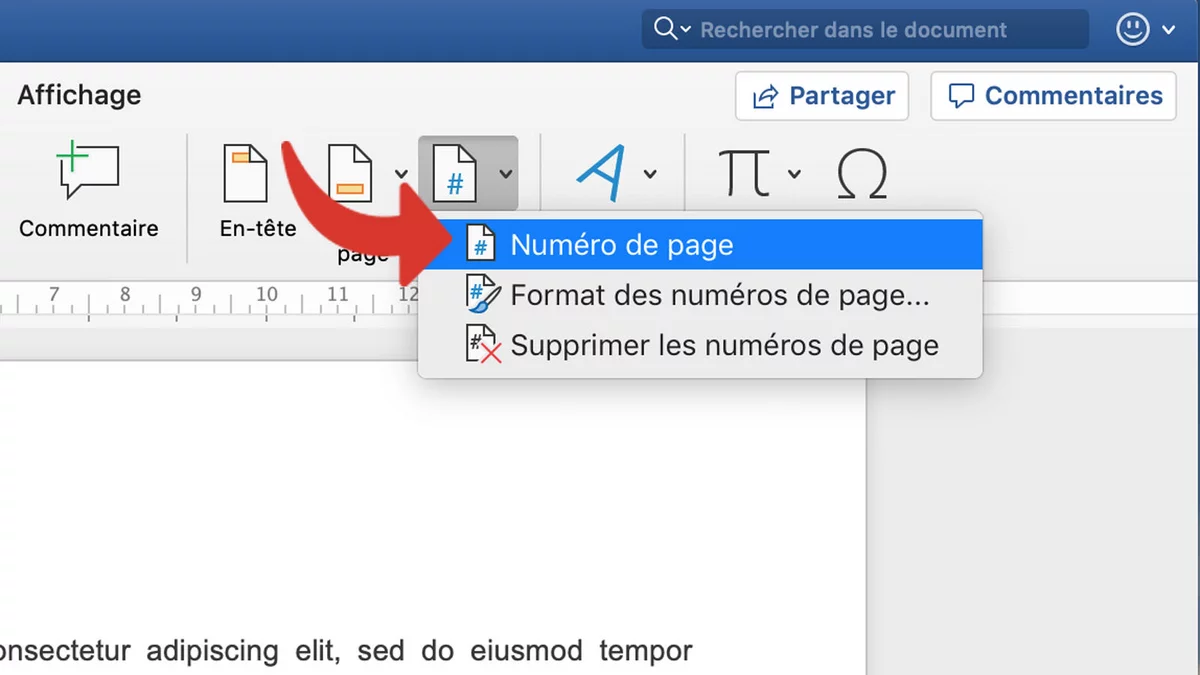
- Cửa sổ mở ra cho phép bạn chọn xem số trang sẽ được hiển thị ở đầu hay cuối trang, cũng như căn chỉnh của nó. Bỏ chọn hộp Bắt đầu đánh số trên trang đầu tiên nếu bạn không muốn bìa của tài liệu được đánh số (nó vẫn sẽ được tính đến). Nếu muốn, hãy nhấp vào nút Định dạng. Nếu không, hãy chuyển trực tiếp đến bước 6.
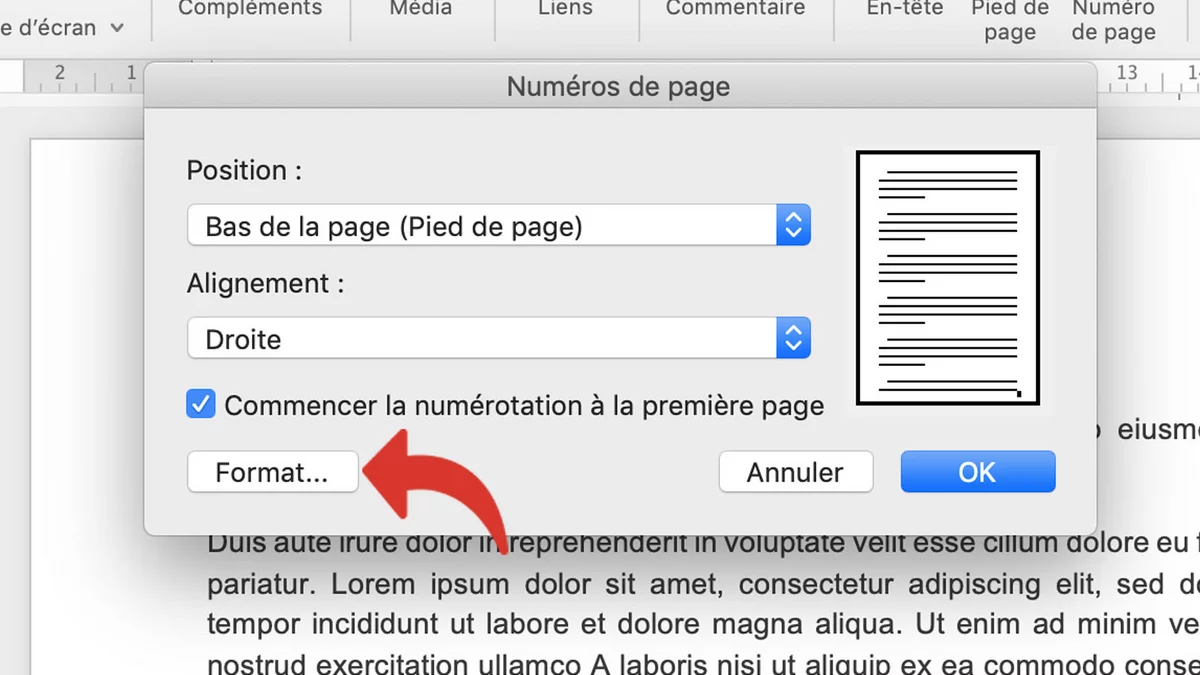
- Cửa sổ Định dạng số trang cho phép bạn thay đổi kiểu phân trang và bắt đầu đánh số từ bất kỳ số nào lớn hơn 1. Khi hoàn tất, hãy nhấp vào ĐƯỢC RỒI.
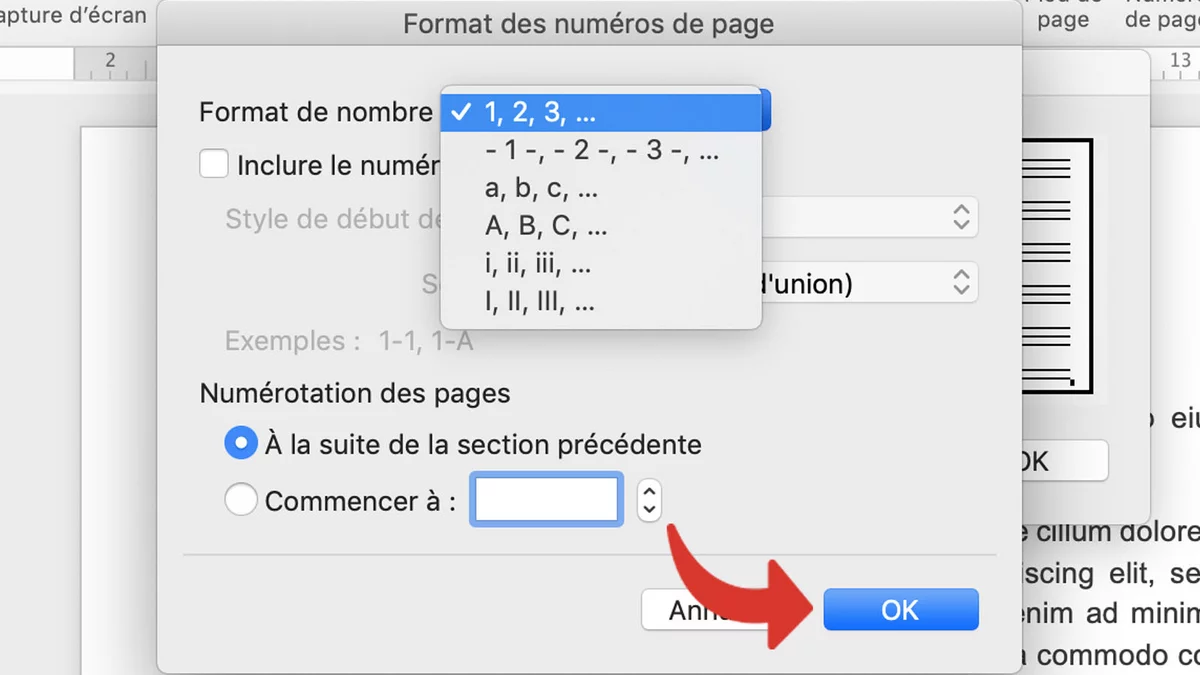
- Nhấp lại vào ĐƯỢC RỒI để áp dụng các thay đổi.
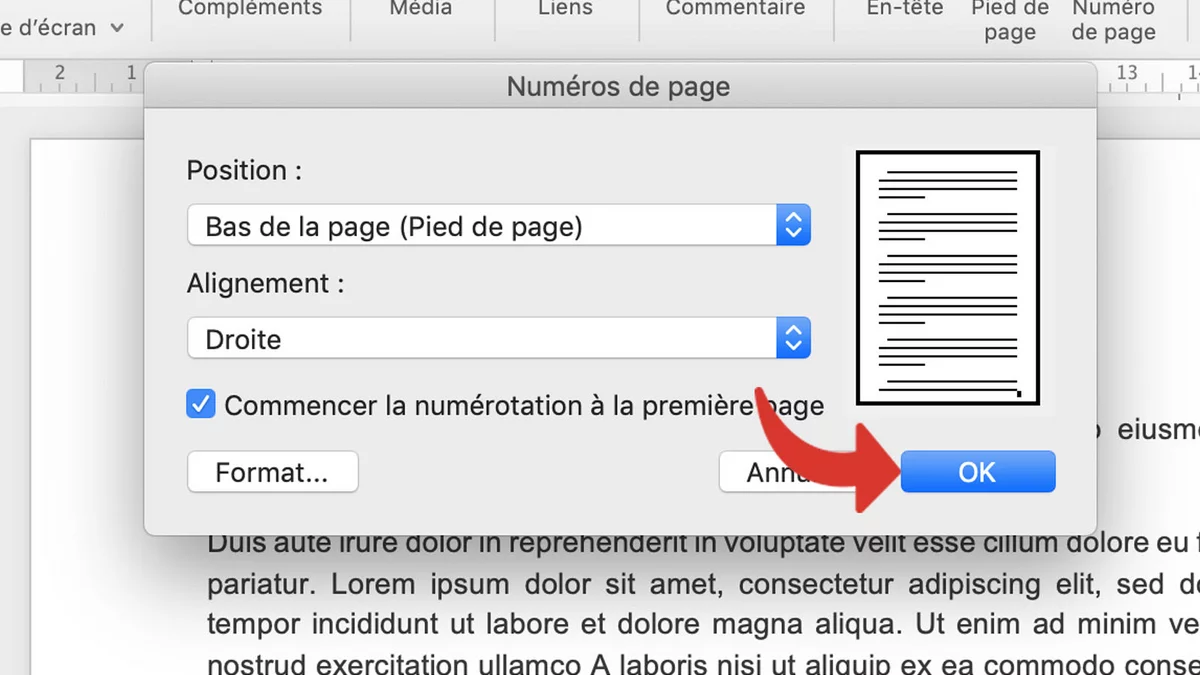
Số trang bổ sung cho mục lục tự động. Thao tác này tự động lấy tiêu đề của các chương của bạn và liệt kê chúng trong một chỉ mục được đặt ở đầu hoặc cuối tài liệu của bạn.